

|
Stud.IP Dokumentation
|
Mein ePortfolio - die KompetenzmatrixDas Kernelement des eigenen ePortfolios ist die so genannte Kompetenzmatrix, in der der ePortfolio-Nutzer seine Fähigkeiten und Kenntnisse übersichtlich bestimmten Kompetenz- und Erfahrungsbereichen (beispielsweise „Schule & Studium“ oder „Beruf & Praktikum“ oder "Freizeit & Ehrenamt") zuordnen und durch Dateien verschiedenen Typs belegen kann. Außerdem kann er Kommentare schreiben, die beispielsweise den Lernprozess oder den aktuellen Erfahrungsstand näher erläutern. Die übersichtliche Sammlung und Darstellung der eigenen Fähigkeiten und Kenntnisse gibt dem ePortfolio-Nutzer die Möglichkeit, den eigenen Lern- und Entwicklungsprozess zu reflektieren. Er erkennt auf einen Blick, wo Wissenslücken bestehen und in welchen Bereichen er in der Zukunft noch weitere Kompetenzen erwerben möchte. Außerdem kann er andere Personen jederzeit um ein Feedback zu seinem Lern- und Entwicklungsprozess bitten und durch diese Rückmeldungen wichtige Anregungen bekommen. 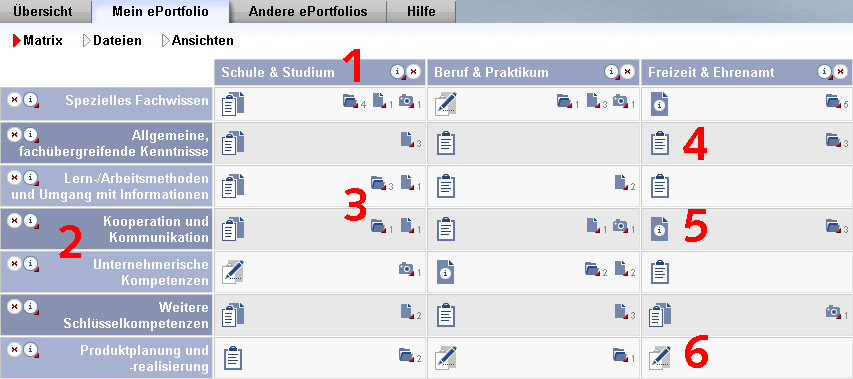 (1) Die drei Spalten der Matrix ("Schule & Studium", "Beruf & Praktikum" bzw. "Freizeit & Ehrenamt") geben die verschiedenen Lebens- und Erfahrungsbereiche an, in denen die ePortfolio-Nutzer Kompetenzen und Erfahrungen erwerben können, während die Zeilen der Matrix (2) verschiedene Kompetenzbereiche abdecken. Über das kleine "i" erfährt der Nutzer, welche Kompetenzen sich hinter den Oberbegriffen verbergen können. Jeder Zelle der Matrix können Dateien oder Links zugeordnet werden. Die verschiedenen kleinen Icons (3) geben die möglichen Dateitypen an (siehe dazu unten mehr). Außerdem bietet jede Zelle der Matrix auch die Möglichkeit, öffentlich sichtbare Beschreibungen oder private Notizen anzufertigen, um so die Reflexion des ePortfolio-Nutzers zu fördern; So zeigt das Clipboard (4) an, dass es private Notizen gibt, die der ePortfolio-Inhaber sich gemacht hat. Diese kann keine andere Person außer dem ePortfolio-Inhaber sehen. Das Blatt mit dem kleinen "i" (5) zeigt an, dass es einen Kommentar gibt, den auch Personen lesen können, denen das ePortfolio freigegeben wurde. Oder es wurde bisher weder eine private Notiz noch ein Kommentar eingegeben, wie der Stift auf weißen Seiten anzeigt (6).
Mein ePortfolio - Dateien in die Kompetenzmatrix hochladenÜber die verschiedenen Funktionen in dem Bereich „Neue Dateien hochladen“ direkt unter der Kompetenzmatrix kann der Nutzer Dateien in sein ePortfolio hochladen, Verknüpfungen zu Websites oder RSS-Feeds angeben oder freie Texte eingeben: 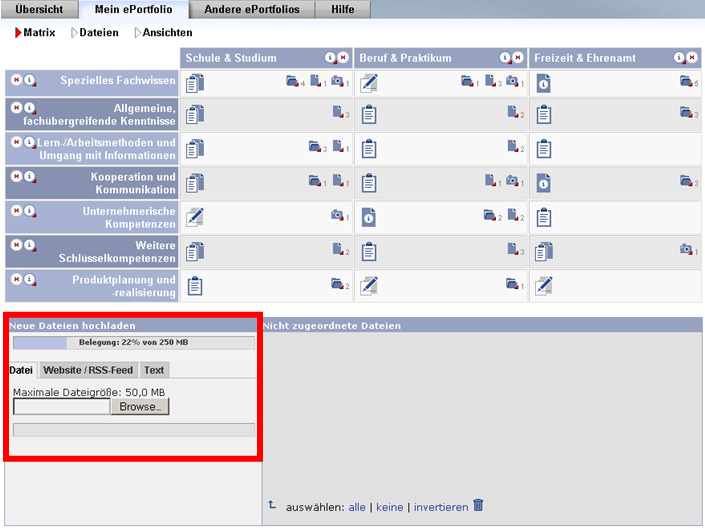 Bei Auswahl des Reiters "Datei" werden durch Klick auf „Browse …“ dem Nutzer die Verzeichnisse seines Computers angezeigt, und er kann einzelne Dateien oder auch gepackte Ordner mit mehreren Dateien suchen und auswählen, die er hochladen möchte. Derzeit stehen jedem ePortfolio-Nutzer 250 MB Speicherplatz in seinem ePortfolio zur Verfügung. Nach dem Hochladen erscheint die Datei in dem Bereich "Nicht zugeordnete Dateien" und kann entweder dort bearbeitet werden (über das Werkzeug-Icon) oder per Drag and Drop der gewünschten Zelle der Matrix zugeordnet werden. (Einzelheiten hierzu siehe weiter unten). Neben dem Upload von Dateien ist auch die Einbindung von Links zu Webseiten oder RSS-Feeds möglich. Dies erfolgt über den zweiten Reiter "Website / RSS-Feed", nachfolgende Eingabe der entsprechenden URL in das Feld "URL" und "speichern". Das System prüft dabei ab, ob es die genannte Website gibt. 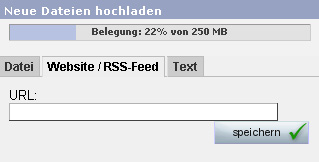 Und schließlich kann der ePortfolio-Nutzer auch direkt im ePortfolio Text eingeben und diesen als TXT-Datei abspeichern und in seiner Matrix speichern. So ist es beispielsweise möglich, Gedanken und Lernphasen direkt schriftlich festzuhalten, wenn es hierfür noch keine aussagekräftigen Dateien gibt oder Reflexionen etc. zusammengefasst werden sollen. Hierfür ruft der Nutzer den dritten Reiter - Text - auf, vergibt einen Namen für die Text-Datei und gibt im Textfeld den Text ein. Abspeichern und fertig. 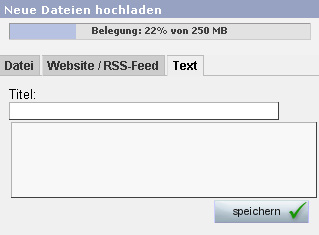 Der Balken „Belegung persönlicher Speicherplatz“ gibt darüber Auskunft, wie viel Speicherplatz der Nutzer bereits belegt bzw. noch zur Verfügung hat. Je nach Größe der bereits hochgeladenen Dokumente wird beim Hochladen von Dateien - abhängig von dem aktuell noch freien Speicherplatz - unter „Maximale Dateigröße“ eine Beschränkung der Dateigröße angezeigt.
Dateien einer Kompetenz und einem Erfahrungsbereich zuordnenPer Drag and Drop kann der Nutzer die hochgeladene Datei dann der Zelle des ePortfolios zuordnen (= Kompetenz und Erfahrungsbereich), zu der sie seiner Meinung nach am besten passt. Dort wird die Datei dann mit dem Symbol für den entsprechenden Dateityp angezeigt. Die kleine Ziffer neben dem Symbol für den Dateityp gibt an, wie viele Dateien dieses Typs in der jeweiligen Zelle vorhanden sind. Die verschiedenen Dateitypen werden durch die folgenden Symbole dargestellt:
Kommentare zu einzelnen Zellen in der KompetenzmatrixUnabhängig von zugeordneten Dateien lassen sich zu den einzelnen Zellen der Matrix weiterführende Kommentare erfassen. Dies kann zum einen eine allgemeine Beschreibung sein, die auch der Betrachter des ePortfolios sehen kann oder zum anderen eine private Notiz, die nur der ePortfolio-Inhaber selber sehen kann. In den Kommentaren kann der persönliche Entwicklungsstand mit Bezug auf den jeweiligen Kompetenz- und Erfahrungsbereich erläutert werden.
Wenn man mit dem Mauszeiger über das Kommentarfeld einer Zelle fährt, öffnet sich ein Popup, in dem der ePortfolio-Inhaber eine Beschreibung oder private Notiz erfassen kann.

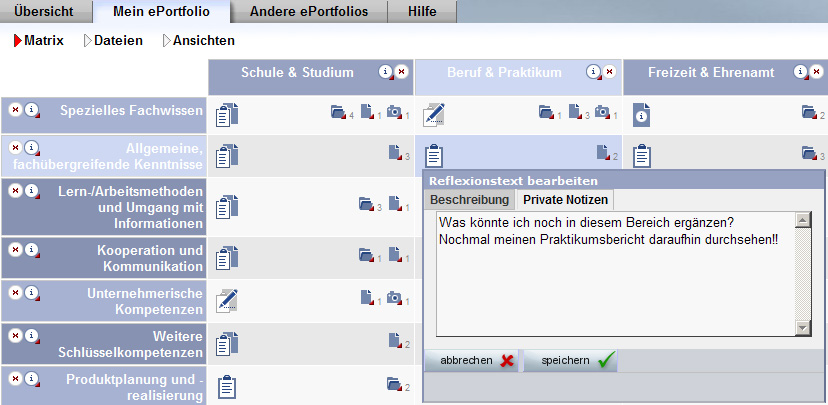
Empfehlungen zum Kommentieren von Dateien und Zellen in der KompetenzmatrixZu den in die Matrix aufgenommenen Dateien sowie zu den einzelnen Zellen der Matrix können Beschreibungen und sog. private Notizen angefertigt werden. Während die Beschreibungen später ggf. von anderen Personen gelesen werden können, bleiben die privaten Notizen nur dem/der ePortfolio-Inhaber/in sichtbar. Dadurch ermöglicht das ePortfolio auch das Festhalten von Einsichten und Erkenntnissen, die für die Außendarstellung z.B. im Rahmen einer Bewerbung vielleicht unpassend wären (wie etwa Zweifel, Befürchtungen, Schwächen etc.). Für das Sammeln von Dateien für das ePortfolio und für das Anfertigen von Beschreibungen und Notizen kann es hilfreich sein, sich an den folgenden Leitfragen zu orientieren. Welche der Fragen Sie beantworten und wo Sie Ihre Antworten eintragen (als Beschreibung oder private Notiz), bleibt selbstverständlich Ihnen überlassen. Dateisammlung/-auswahl
Beschreibungen/Notizen für Dateien
Beschreibungen/Notizen für Matrixfelder
Spalten und Zeilen in der Kompetenzmatrix aus- und einblenden(Vorübergehend) nicht benötigte Zeilen und Spalten können ausgeblendet und bei Bedarf wieder eingeblendet werden. Hat ein ePortfolio-Nutzer beispielsweise keinerlei Kompetenzen im Bereich "Freizeit & Ehrenamt" erworben, die er darstellen möchte, kann er diese Spalte komplett (vorübergehend) ausblenden (siehe Abbildung unten ohne diese Spalte): Durch Klick auf das Durch Klick auf die entsprechende Zeile oder Spalte in der Infobox rechts auf der Seite im Bereich "Matrix erweitern" (siehe Abbildung unten) können Spalten oder Zeilen, die zuvor ausgeblendet waren, wieder eingeblendet werden. 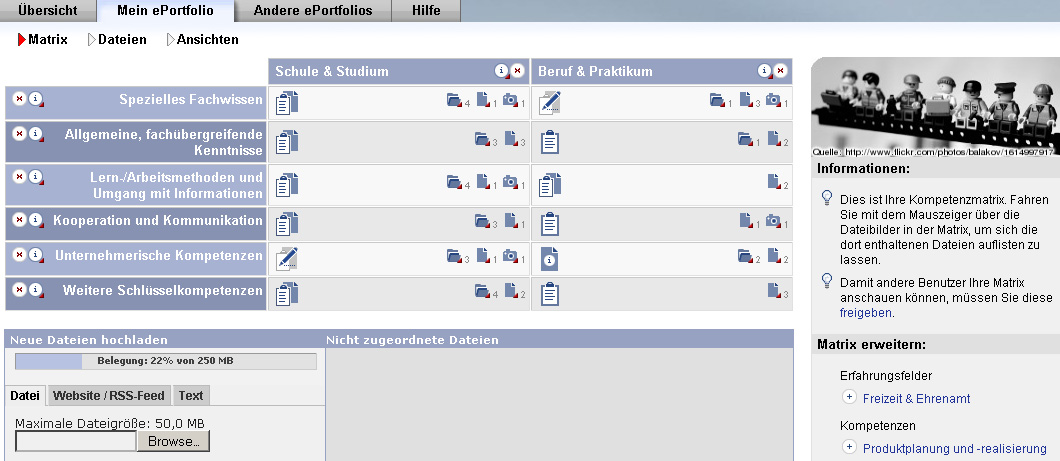 Der Nutzer kann sie auch (vorübergehend) in dem Bereich „Nicht zugeordnete Dateien“ behalten und erst später entscheiden, ob er sie noch benötigt oder aus seinem ePortfolio löschen will. 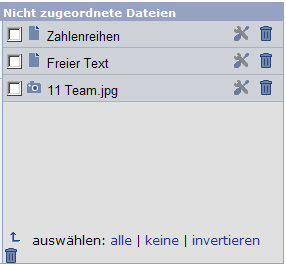 < Mein ePortfolio | ePortfolio-Plugin | Dateien >
| ||
| |||